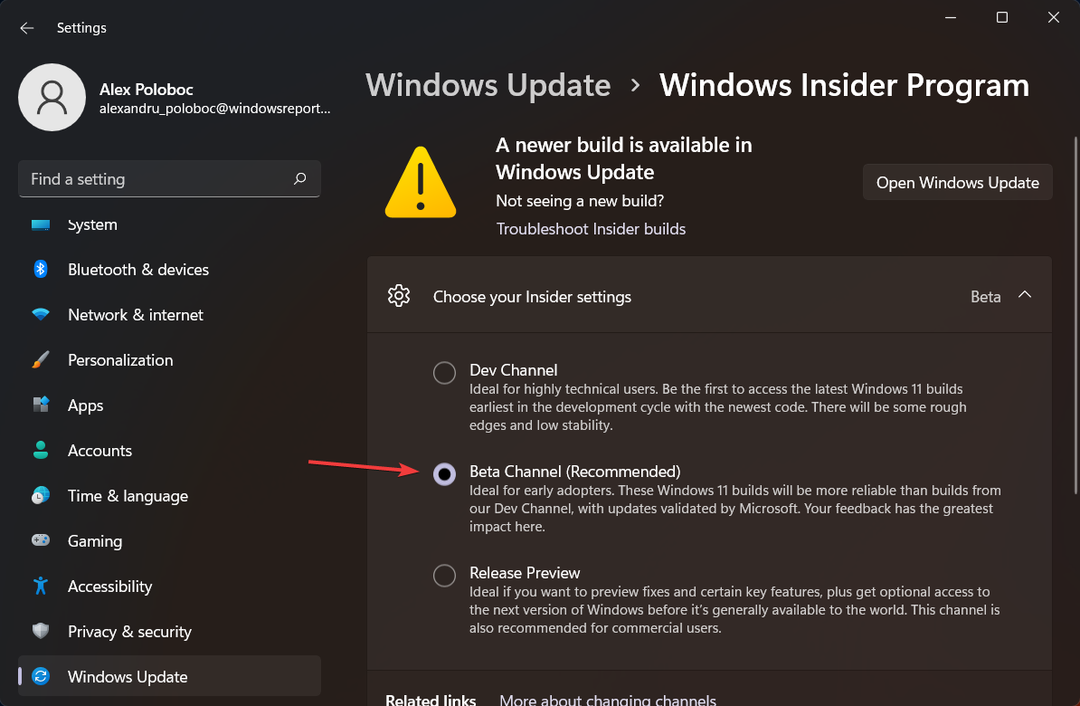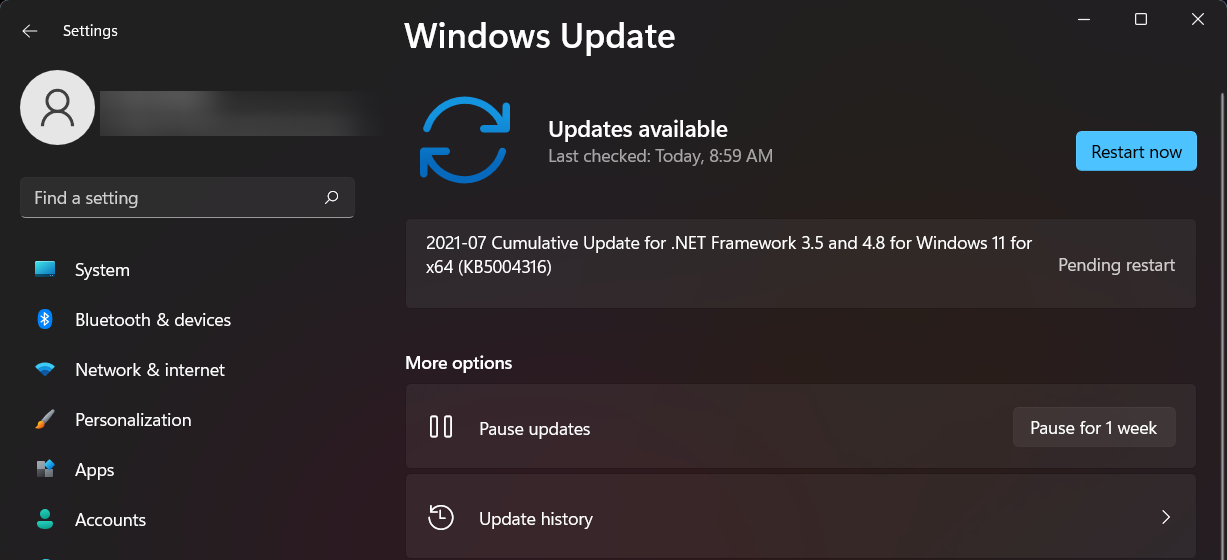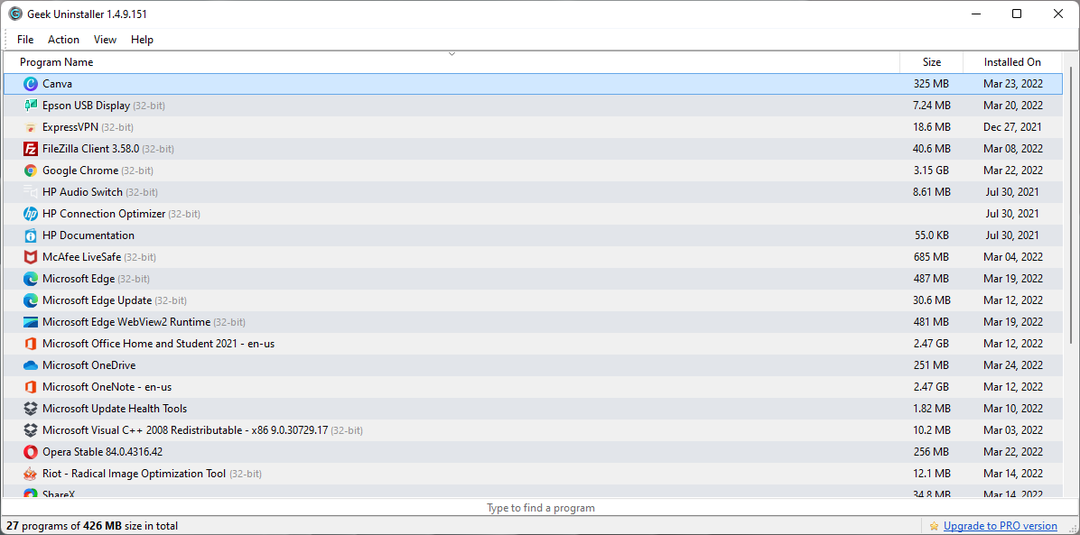Få systemrapporten i en håndvending med våre løsninger
- Når perfmon /rapport ikke fungerer, vil du ikke kunne vurdere systemytelsen eller identifisere problemer med den.
- Problemet oppstår når det er korrupte systemfiler, eller du har installert en buggy-oppdatering.
- Noen få hurtigreparasjoner inkluderer deaktivering av antivirus, oppdatering av Windows og kjøring av DISM- og SFC-skanning.
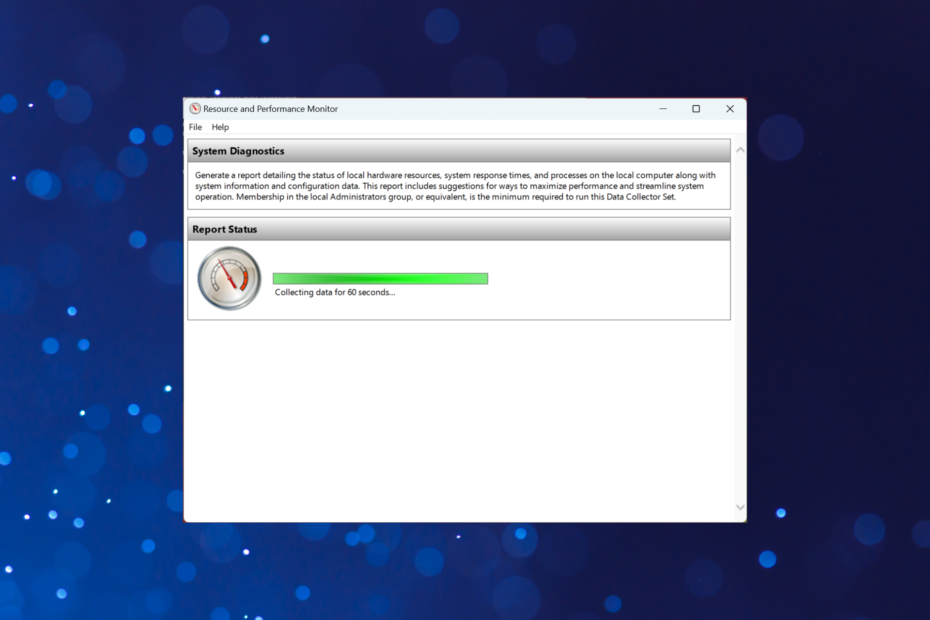
XINSTALLER VED Å KLIKKE LAST NED FILEN
- Last ned Fortect og installer det på din PC.
- Start verktøyets skanneprosess for å se etter korrupte filer som er kilden til problemet ditt.
- Høyreklikk på Start reparasjon slik at verktøyet kan starte fikseringsalgoritmen.
- Fortect er lastet ned av 0 lesere denne måneden.
Optimal systemytelse er avgjørende for effektiv funksjon av PC-en. Og til det kan du bruke den innebygde Ressurs- og ytelsesmonitor eller a pålitelig tredjepartsverktøy. Men mange rapporterte det perfmon /rapport Fungerer ikke.
Dette setter brukere på et vanskelig sted siden de ikke kan få tilgang til kritiske data knyttet til PC-en og dermed sikre vedlikeholdet. Men ikke bekymre deg! Vi har god innsikt hvis Perfmon-genererende rapport ble sittende fast. La oss finne det ut.
Hvorfor fungerer ikke perfmon/rapport?
Her er de viktigste årsakene du finner perfmon /rapport sitter fast eller virker ikke:
- Ser ut til å sitte fast: I de fleste tilfeller fortsetter Ressurs- og ytelsesmonitor å vise diagnostikken som kjører selv etter at en rapport er generert. Så du må bekrefte dette først.
- Korrupte systemfiler: Hvis systemfilene er korrupte, vil det innebygde verktøyet ha problemer med å generere en ytelsesrapport eller til og med kjøre diagnostikktesten.
- Buggy-oppdatering: Mange brukere rapporterte problemet bare med spesifikke versjoner av Windows, noe som sannsynligvis indikerer en feil i disse.
Hva kan jeg gjøre hvis perfmon/rapport ikke fungerer?
Før vi begynner med de komplekse løsningene, her er noen raske ting du kan prøve:
- Start datamaskinen på nytt.
- Oppdater operativsystemet til den nyeste tilgjengelige versjonen og sjekk om perfmon /rapport tar fortsatt for lang tid og fungerer ikke.
- Når du kjører perfmon /rapport kommando, sørg for å åpne kommandoprompt med administrative rettigheter.
- Sørg for at du genererer rapporten på en administratorkonto. Hvis ikke, bytte til en administratorkonto.
- Deaktiver tredjeparts antivirus, hvis noen er installert på PC-en, og prøv igjen. I tilfelle det fungerer, anbefaler vi at du avinstallerer den gjeldende og bytter til en OS-vennlig antivirus.
Hvis ingen fungerer, gå til rettelsene som er oppført neste.
1. Bruk en spesialisert programvare
Mesteparten av tiden er det å bruke spesialisert programvare som vil få arbeidet gjort mer effektivt og til og med raskt. Å bruke slik programvare når perfmon ikke genererer rapporter er vår anbefaling.
PRTG Network Monitor lar deg lage og analysere alle systemytelsesrapportene du trenger på Windows 10 på praktisk talt ingen tid.

PRTG nettverksmonitor
Analyser og hold styr på hele IT-infrastrukturen din, og sørg for at datasystemene dine fungerer problemfritt.2. Sjekk om rapporten allerede er generert
- trykk Windows + R å åpne Løpe, type perfmon i tekstfeltet, og trykk Tast inn.
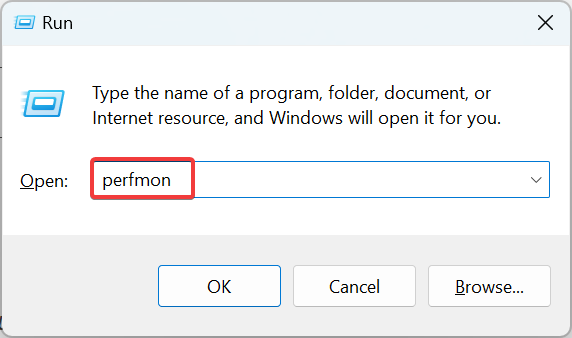
- Utvide Rapporter, dobbeltklikk på System, og velg deretter Systemdiagnostikk.
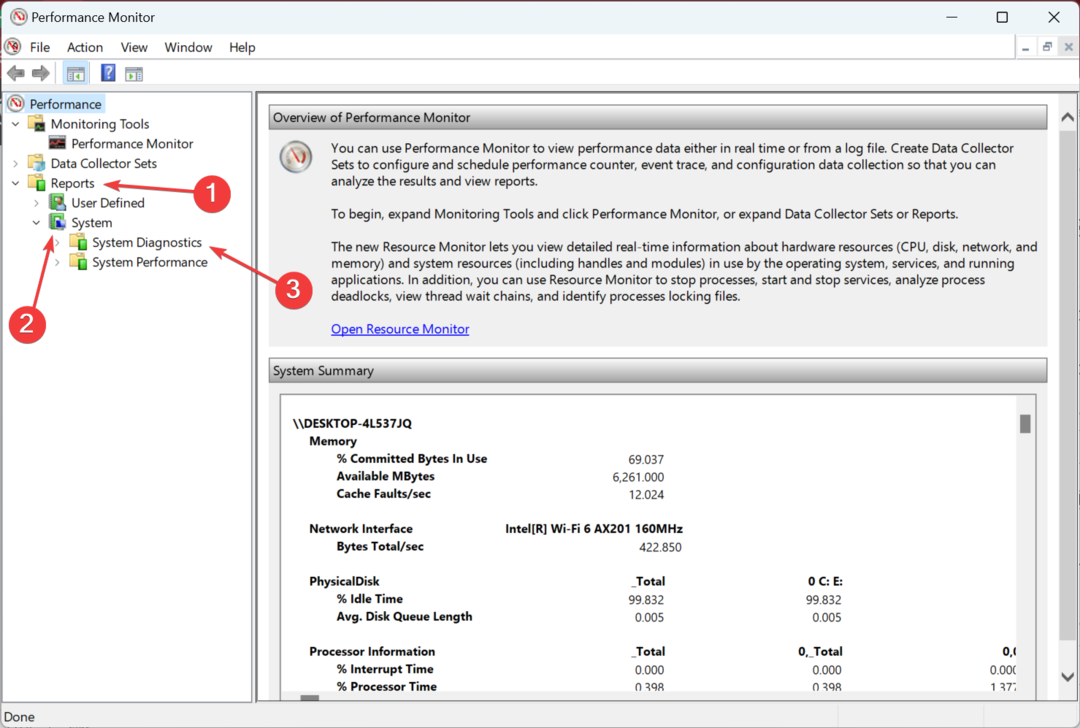
- Alle de genererte rapportene vises til høyre. Sjekk om noen samsvarer med tidsrammen du kjørte verktøyet, og åpne det.
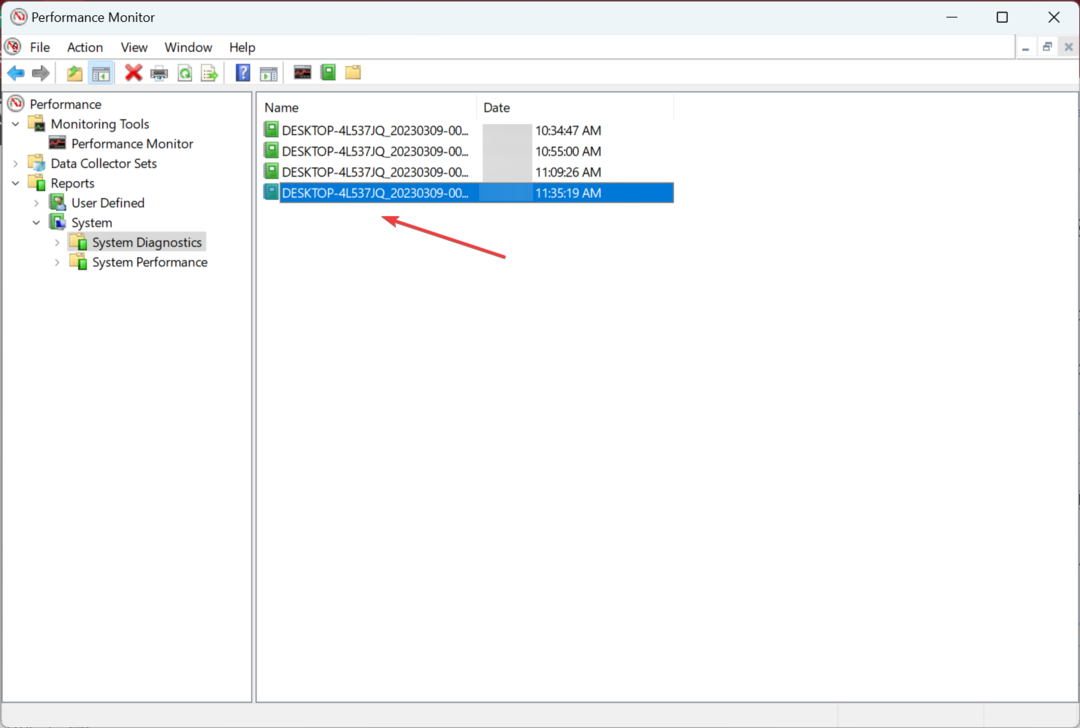
Som nevnt tidligere, din primære tilnærming når perfmon /rapport ikke fungerer, bør være å verifisere om rapporten allerede er generert fordi den i de fleste tilfeller var det.
3. Fiks korrupte systemfiler
- trykk Windows + S å åpne Søk, type Ledeteksten, og klikk på Kjør som administrator.
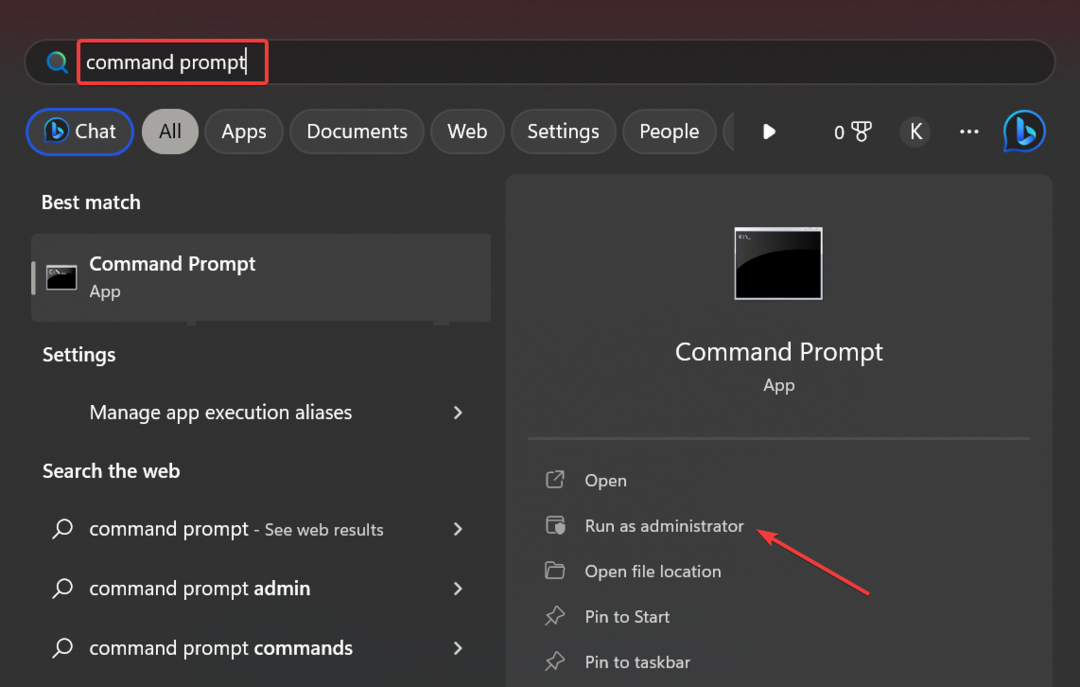
- Klikk Ja i UAC ledetekst.
- Lim inn følgende kommandoer individuelt og trykk Tast inn etter hver å løpe DISM:
DISM /Online /Cleanup-Image /CheckHealthDISM /Online /Cleanup-Image /ScanHealthDISM /Online /Cleanup-Image /RestoreHealth - Når du er ferdig, kjør følgende kommando for å kjøre SFC skanning:
sfc /scannow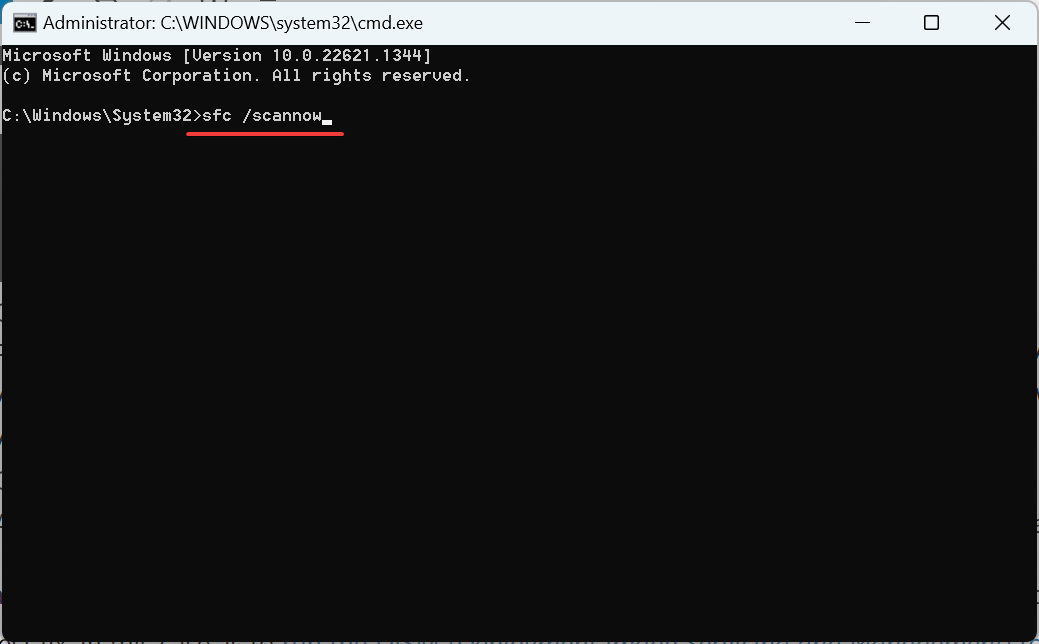
- Etter at den er fullført, start datamaskinen på nytt, og du skal kunne generere en ytelsesrapport.
Som nevnt tidligere, kan korrupte systemfiler være årsaken perfmon /rapport Fungerer ikke. Og den enkleste løsningen, i dette tilfellet, er å kjøre DISM (Deployment Image Service and Management) verktøy og SFC (Systemfilkontroll) skanning.
I tillegg til den raske metoden nevnt ovenfor, anbefaler vi også tredjepartsprogramvare fordi den kan utføre denne handlingen automatisk.
Det er et trygt og pålitelig alternativ å bruke, siden det kan hjelpe deg å skanne datamaskinen din grundig for korrupte systemfiler og deretter finne nye komponenter fra det ofte reviderte hvelvet.
4. Avinstaller nylige Windows-oppdateringer
- trykk Windows + Jeg å åpne Innstillinger, gå til Windows-oppdatering fra navigasjonsruten, og klikk på Oppdater historikk.
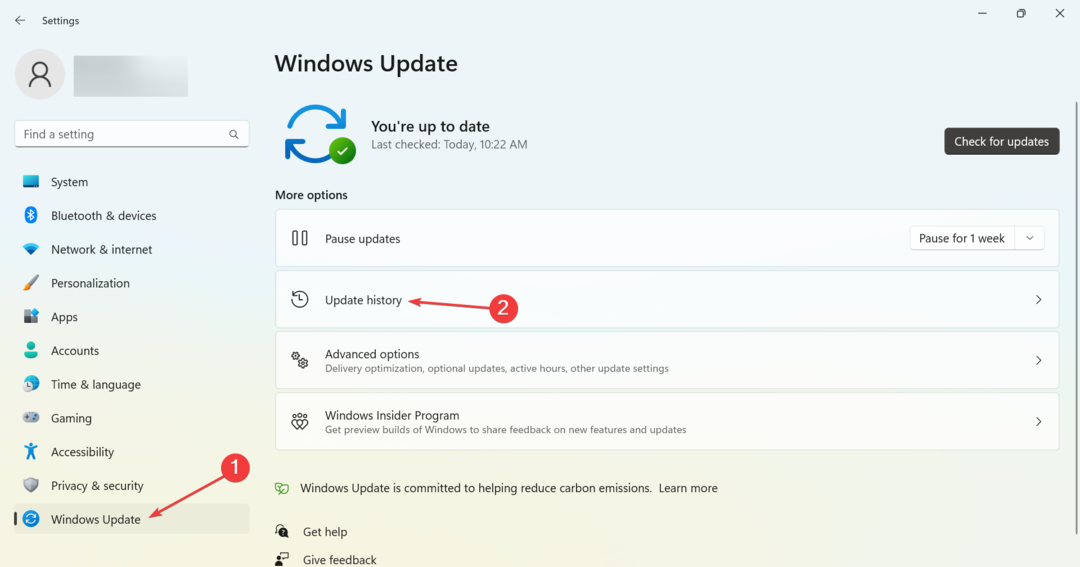
- Bla til bunnen og klikk på Avinstaller oppdateringer.
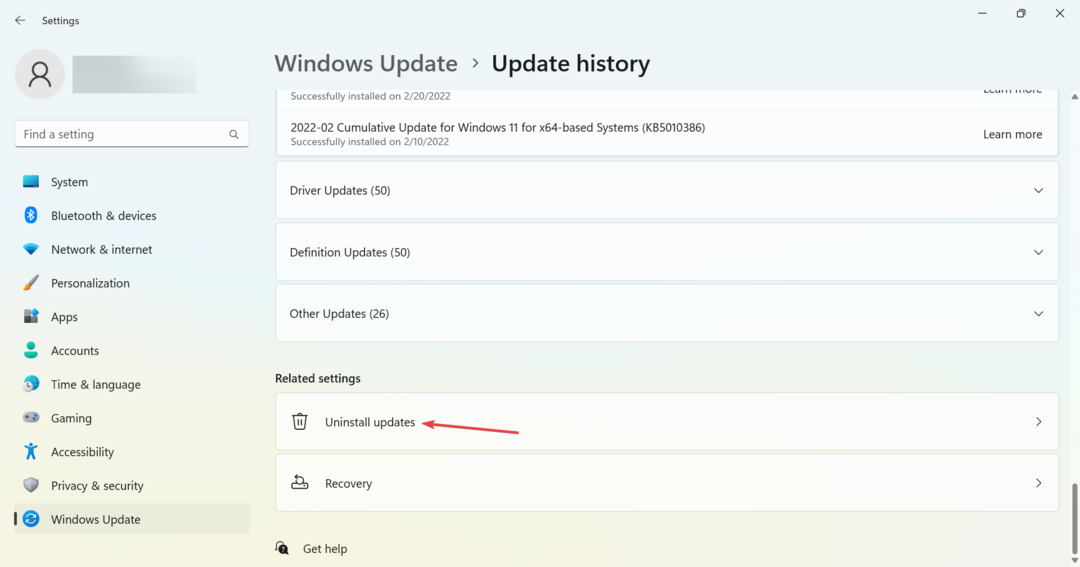
- Nå, klikk på Avinstaller ved siden av den siste installerte oppdateringen.
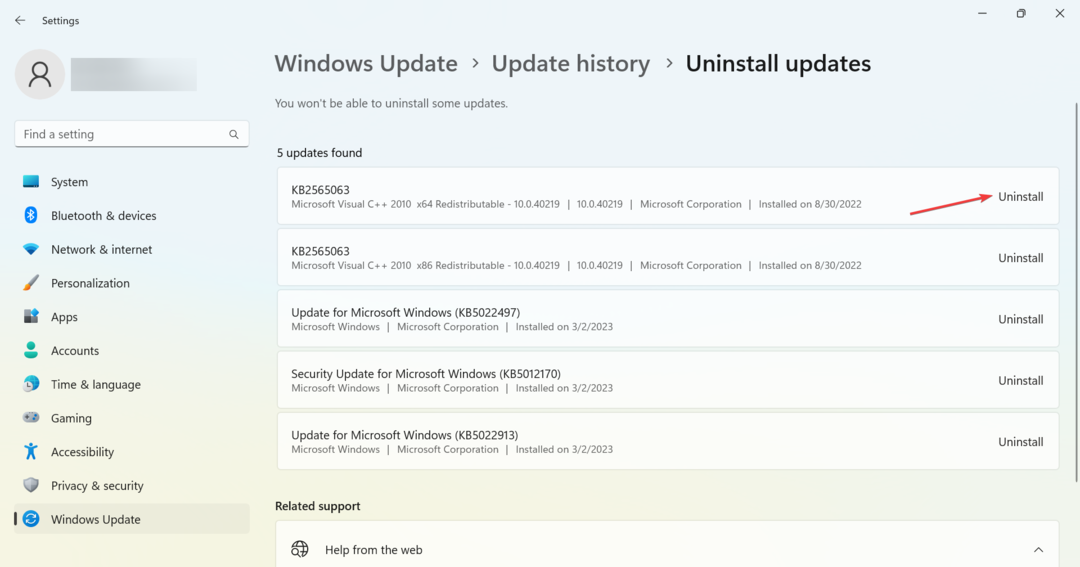
- Igjen, klikk Avinstaller i ledeteksten for å bekrefte endringen.
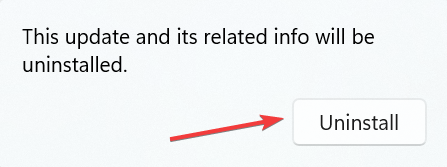
- Når du er ferdig, start datamaskinen på nytt.
5. Utfør en systemgjenoppretting
- trykk Windows + R å åpne Løpe, type rstrui.exe, og klikk OK.
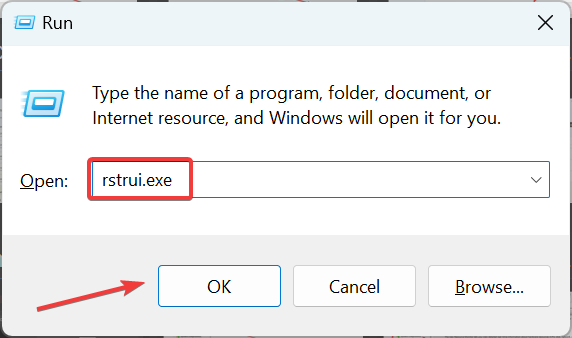
- Vi anbefaler at du velger Velg et annet gjenopprettingspunkt alternativet, og klikk deretter Neste.
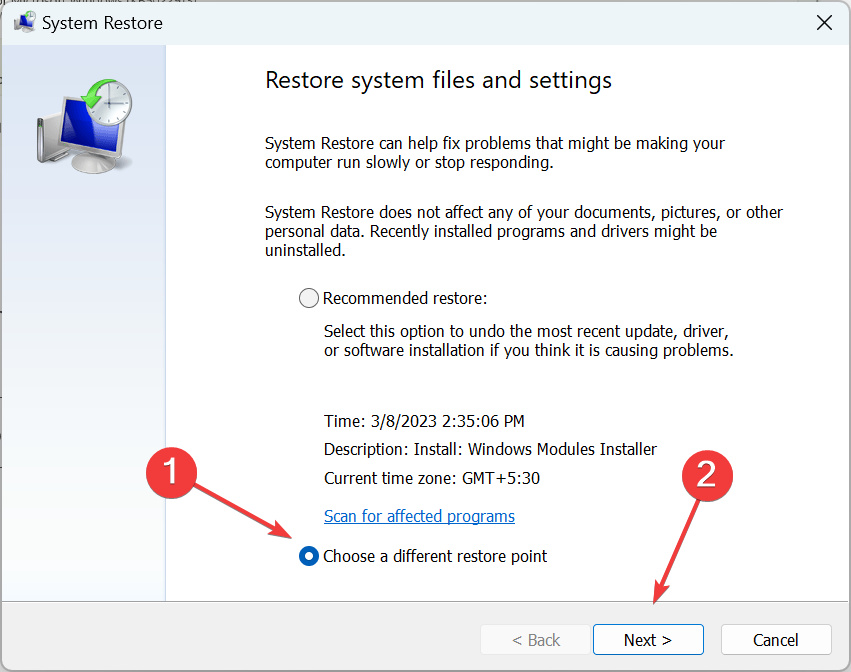
- Velg et gjenopprettingspunkt fra listen, et som ble opprettet før problemet dukket opp, og klikk Neste.
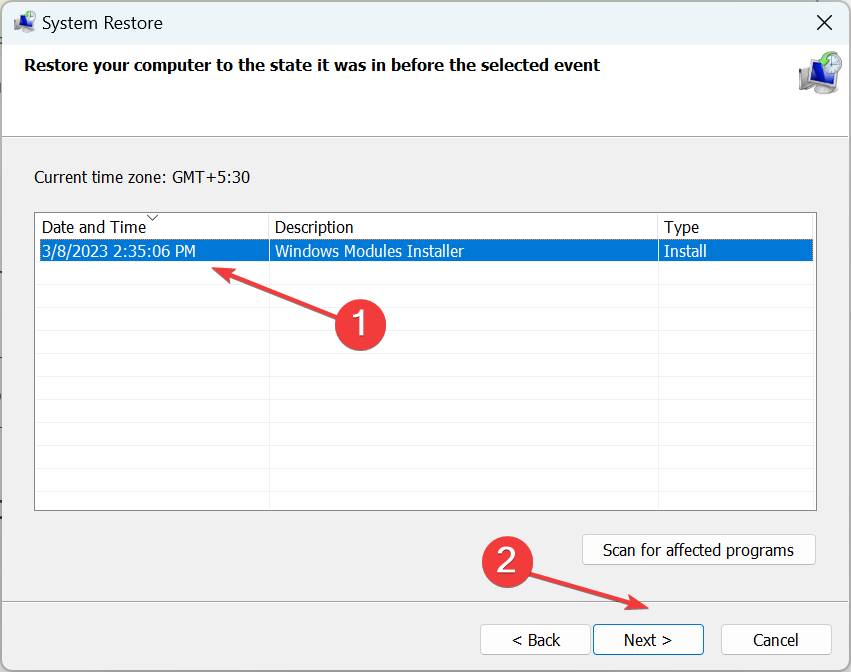
- Bekreft gjenopprettingsdetaljene, og klikk Bli ferdig.
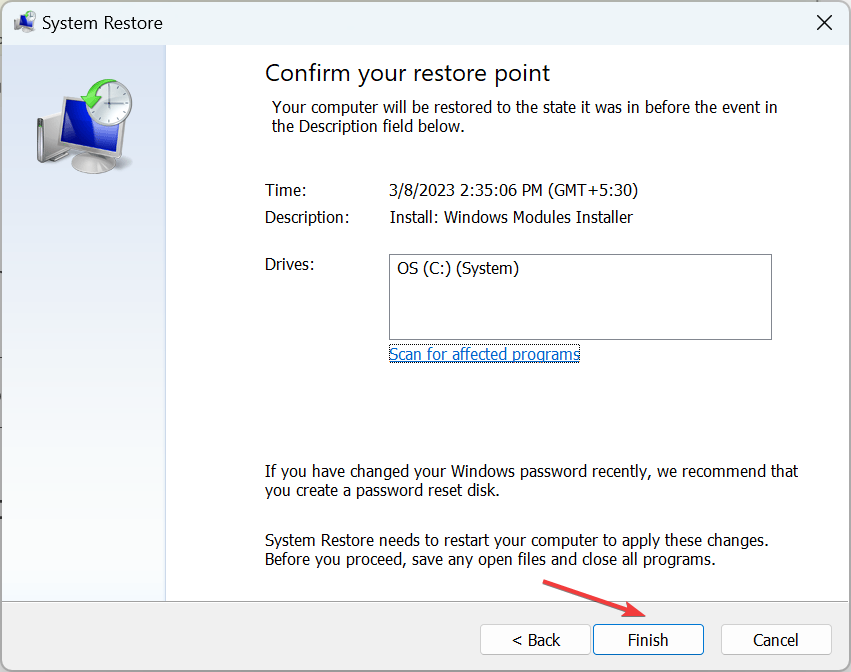
- Vent til gjenopprettingen er fullført.
Hvis ingenting som er oppført tidligere fungerte, kan du alltid utføre en systemgjenoppretting for å få ting i gang når perfmon /rapport fungerer ikke i Windows. Dette er grunnen til at mange anbefaler regelmessig opprette gjenopprettingspunkter.
Som en siste utvei kan du tilbakestill Windows til fabrikkinnstillingene, men i de fleste tilfeller ville det ikke komme til det. Finn også ut hvordan øke Windows-ytelsen og sjekk noen pålitelige verktøy for å fikse problemer i Windows.
For andre spørsmål eller for å dele løsningen som fungerte for deg, kommenter nedenfor.